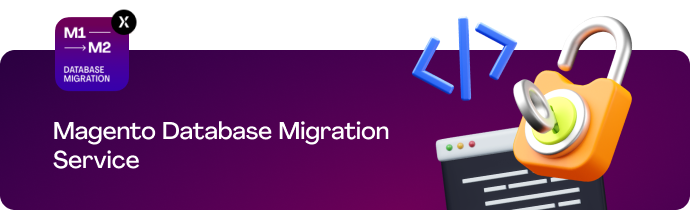Comment installer l'outil de migration de données Magento 2
Publié: 2021-11-09La migration de Magento 1 vers Magento 2 est la bonne décision vers une boutique de commerce électronique performante et rentable. Pour migrer les données en douceur, vous avez besoin d'un outil de migration de données Magento 2.
Dans cet article, nous vous expliquerons étape par étape le processus d'installation de cet outil dans Magento 2.
Table des matières
- Ce qu'il faut savoir avant de migrer vers Magento 2
- À quoi sert l'outil de migration de données Magento 2
- Configuration requise pour l'installation de l'outil de migration des données
- Comment trouver la version du logiciel Magento 2
- Comment trouver la version de l'outil de migration des données
- Installation de l'outil de migration de données dans Magento 2
- Installer depuis repo.magento.com
- Installer depuis GitHub
- Envelopper
Ce qu'il faut savoir avant de migrer vers Magento 2
Les commerçants exécutant la plate-forme Magento 1 non prise en charge risquent d'être confrontés à des problèmes de sécurité et de performances. De plus, ils risquent leur avantage concurrentiel puisque les fonctionnalités innovantes ne sont plus ajoutées à Magento 1.
À leur tour, les propriétaires de magasins Magento 2 gardent une longueur d'avance sur le jeu. Ils bénéficient de nouvelles fonctionnalités puissantes et d'améliorations des performances à chaque version du logiciel.
La migration vers Magento 2 n'est pas aussi simple qu'il y paraît au premier abord. Certains pensent qu'il s'agit simplement d'un transfert de données Magento de l'ancien magasin vers un nouveau, mais la procédure est beaucoup plus compliquée. Cela implique une recréation complète des données, des paramètres et de la conception de Magento 1 sur une installation propre de Magento 2.
L'effort de migration dépendra du nombre de personnalisations sur le magasin Magento 1 d'origine. Il en va de même pour le coût de la migration de Magento 1 vers Magento 2.
Par exemple, la migration d'un magasin simple avec un thème par défaut et aucune extension prendra environ une journée de travail et coûtera entre 1 500 et 2 000 $. Plus vous avez de personnalisations, plus il faudra de temps et d'argent pour migrer.
À quoi sert l'outil de migration de données Magento 2
Pour faciliter la migration des données de Magento 2, Adobe a développé l'outil officiel de migration des données. Il s'agit d'un outil d'interface de ligne de commande doté de fonctions de vérification, de journalisation, de suivi de la progression et de test. Il est téléchargeable gratuitement et vise à aider les commerçants à migrer leurs magasins vers le nouveau Magento 2 amélioré.
Noter:
L'outil de migration de données est conçu pour migrer les données de Magento 1 vers Magento 2 uniquement. Il n'est pas adapté à la migration d'une plate-forme à une autre, par exemple de WooCommerce à Magento.
Data Migration Tool automatise le transfert des données suivantes vers Magento 2 :
- Clients
- Catalogues
- Ordres
- Promotions
- Configurations de base
Cependant, l'outil ne peut pas transférer les fichiers multimédias, les droits d'administrateur et certaines données personnalisées.
Vous aurez besoin de solutions tierces si vous avez besoin, par exemple, de migration d'options de produits ou d'importation et d'exportation de commandes. De plus, l'outil de migration de contenu ne vous permet pas de migrer des extensions et un thème - ils doivent être créés à nouveau pour une boutique Magento 2.
Quels sont les trois outils de migration de données disponibles ?
L'outil de migration de données Magento 2 fonctionne selon trois modes :
- Paramètres . L'outil migre les paramètres de configuration du magasin et du système de Magento 1 vers Magento 2.
- Données . L'outil migre les données de la base de données Magento 1 vers la base de données Magento 2.
- Delta . L'outil migre les données incrémentielles telles que les nouvelles commandes et les données de catalogue qui peuvent avoir changé depuis la migration des données principales.
Adobe recommande de suivre la séquence ci-dessus pour migrer sans problème.
Chaque mode comporte des étapes telles que l'étape EAV, l'étape des paramètres et l'étape de réécriture d'URL.
Mais comment se fait la migration des données ?
À chaque étape, l'outil vérifie la cohérence entre les bases de données Magento 1 et Magento 2 et après il effectue le transfert de données. En mode delta, l'outil transfère les modifications apportées aux données du magasin depuis la migration principale. La dernière étape consiste en des tests de vérification pour s'assurer que toutes les données ont été migrées avec succès.
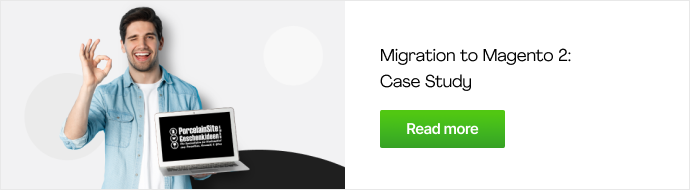

Configuration requise pour l'installation de l'outil de migration des données
Avant la migration de la base de données vers Magento 2, assurez-vous que les versions de Magento et de Data Migration Tool correspondent.
Si vous utilisez la dernière version de Magento 2, vous devez également utiliser la dernière version de l'outil de migration de données.
Si vous ne savez pas quelle version vous utilisez actuellement, suivez les étapes ci-dessous.
Comment trouver la version du logiciel Magento 2
Pour trouver votre version de Magento 2, exécutez la commande suivante dans le terminal :
php <your Magento 2 install dir>/bin/magento --version
Si vous avez téléchargé le logiciel Magento 2 à l'aide de Composer, vous devez exécuter la commande suivante :
cd <your Magento 2 clone directory> git branchSi vous êtes dans la branche develop utilisée par défaut, vous devez d'abord la changer pour la branche release .
Comment trouver la version de l'outil de migration des données
Voici ce que vous devez faire pour trouver la version de votre outil de migration Magento 2 :
- Accédez au répertoire de votre outil de migration de données :
vendor/Magento/data-migration-tool. - Ouvrez votre fichier composer.json dans l'éditeur de texte et recherchez la valeur "Version". Vous verrez qu'il y a la version actuelle de votre outil.
Installation de l'outil de migration de données dans Magento 2
Il existe deux manières d'installer l'outil de migration de données :
- Utilisation de repo.magento.com
- Utilisation du référentiel GitHub
Dans ce guide, nous décrirons les deux méthodes.
Installer depuis repo.magento.com
Pour une installation correcte de l'outil de migration des données, accédez au répertoire d'installation racine de Magento et mettez à jour un fichier composer.json. Cela est nécessaire pour fournir l'emplacement du package de l'outil de migration des données.
- Connectez-vous à votre serveur Magento 2 en tant qu'utilisateur de ligne de commande.
- Accédez au répertoire racine de Magento 2.
- Exécutez ces commandes dans le terminal :
composer config repositories.magento composer https://repo.magento.com composer require magento/data-migration-tool:<version>- Remplacez la balise <version> par la version actuelle de votre outil de migration de données. Par exemple, si vous avez la version 2.0.2, saisissez ce qui suit :
composer config repositories.magento composer https://repo.magento.com composer require magento/data-migration-tool:2.0.2- Entrez ensuite vos clés d'authentification. Vous pouvez les copier à partir de la page du compte sur Commerce Marketplace, où votre clé publique est le nom d'utilisateur et la clé privée est le mot de passe.

Installer depuis GitHub
Vous pouvez utiliser GitHub pour installer l'outil de migration de données dans Magento. Suivez ces étapes pour installer l'outil de migration de données depuis GitHub :
- Connectez-vous à votre serveur Magento en tant qu'utilisateur de ligne de commande et accédez au répertoire racine de Magento 2.
- Exécutez ces commandes dans le terminal :
composer config repositories.data-migration-tool git https://github.com/magento/data-migration-tool composer require magento/data-migration-tool:<version>- Remplacez la balise <version> par la version actuelle de votre outil de migration de données. Par exemple, si vous avez la version 2.0.2, saisissez ce qui suit :
composer config repositories.data-migration-tool git https://github.com/magento/data-migration-tool composer require magento/data-migration-tool:2.0.2Envelopper
Toutes nos félicitations! Si vous avez suivi les instructions, vous devriez avoir installé avec succès l'outil de migration de données Magento 2.
Cependant, ce n'est qu'une des étapes de la migration de Magento. Si vous maîtrisez suffisamment la technologie, vous pouvez migrer vous-même vers Magento 2.
Mais si vous n'avez pas l'expérience requise, vous feriez mieux de contacter une agence Magento fiable pour vous aider, ou d'opter pour un service de migration de base de données Magento sécurisé en entrée :